XnView MP-functies
Hieronder volgen de opvallende kenmerken van XnView MP:
- Het ondersteunt bijna alle gangbare afbeeldingen en grafische formaten, i.e. PNG, JPG, TIFF, enz.
- Het biedt de miniatuurweergave, volledige schermweergave en filmstrookweergave.
- Hiermee kunt u de afbeeldingen bijsnijden, vergroten of verkleinen en roteren.
- De functie roteren en bijsnijden is verliesvrij. De beeldkwaliteit blijft behouden.
- We kunnen filters en effecten toepassen op de afbeeldingen.
- Hiermee kunt u de kleurdiepte en het palet wijzigen.
Deze handleiding beschrijft hoe u XnView MP installeert op Ubuntu 20.04 en Linux Mint 20.
Installatie van XnView MP op Ubuntu 20.04 en Linux Mint 20
U kunt de XnView MP eenvoudig downloaden en installeren door: .deb-pakket van de officiële website van XnView MP.
Stap 1: Bezoek de officiële website van XnView MP
Open uw favoriete browser en bezoek de link https://www.xnview.com/nl/xnviewmp/#downloads. Het is de link voor de officiële XnView MP-website.
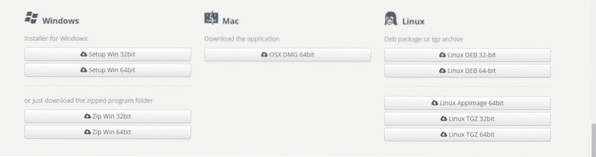
De Debian-pakketten zijn beschikbaar voor 32-bits en 64-bits systemen. Download het Debian-pakket volgens uw systeemspecificatie Het Debian-pakket wordt gedownload in de map "Downloads".
Stap 2: Los ontbrekende en kapotte pakketten op
De XnView MP is afhankelijk van een aantal gerelateerde pakketten. Voordat we de XnView MP installeren, moeten we de gerelateerde afhankelijkheden installeren. Voer de volgende opdracht uit om ontbrekende en kapotte pakketten te repareren en de gerelateerde afhankelijkheden te installeren:
$ sudo apt --fix-broken install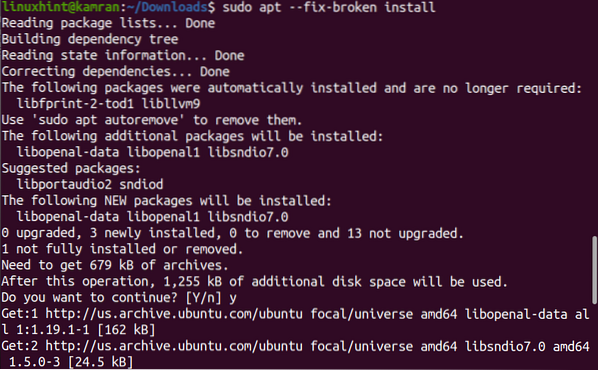
Stap 3: Installeer het XnView MP Debian-pakket
Nu zijn we klaar om het XnView MP Debian-pakket te installeren. Navigeer eerst naar de map "Downloads" met behulp van de volgende opdracht:
$ cd-downloads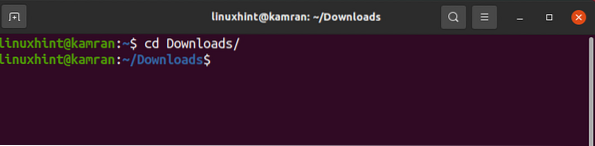
Het Debian-pakket kan worden geïnstalleerd met de opdracht "dpkg". Voer de volgende opdracht uit om het XnView MP Debian-pakket te installeren:
$ sudo dpkg -i XnViewMP-linux-x64.deb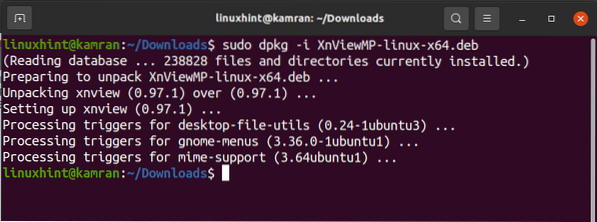
Gefeliciteerd! De XnView MP is succesvol geïnstalleerd.
Stap 4: Start XnView MP
Na de succesvolle installatie van XnView MP zijn we nu klaar om de XnView MP-toepassing te starten launch. Om de applicatie te starten, ga naar het applicatiemenu en zoek naar XnView MP.
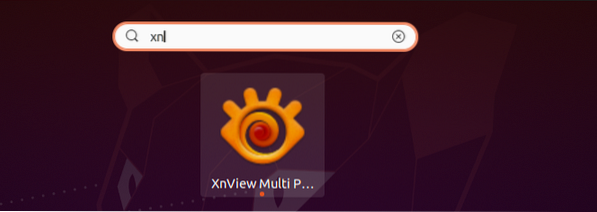
Klik op het XnView MP-pictogram om het te openen.

De XnView MP stelt automatisch de taal, bestanden en mappen op het systeem in. Klik op "OK"
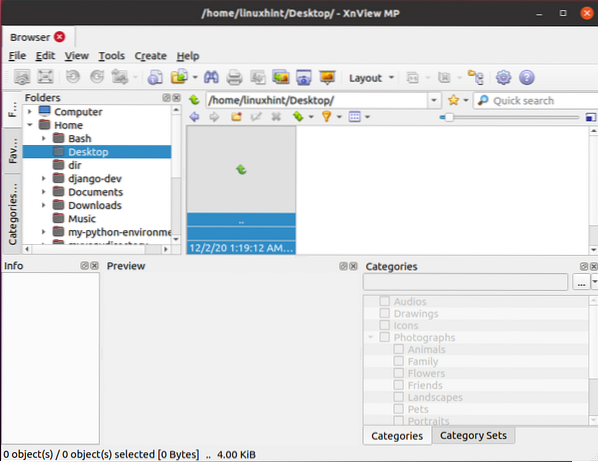
De XnView MP-applicatie is nu klaar voor de gebruiker.
Conclusie
XnView is een mediabrowser die wordt gebruikt voor beeldbeheer. Deze gids legt alle vereiste stappen uit om XnView MP op Ubuntu 20 . te installeren.04 en Linux Mint 20.
 Phenquestions
Phenquestions


